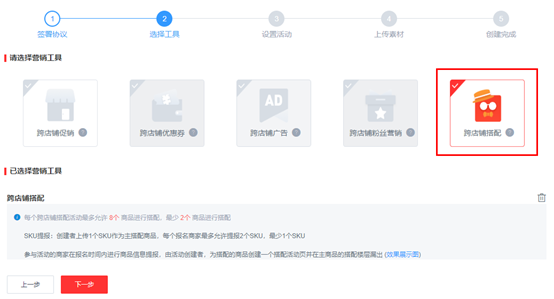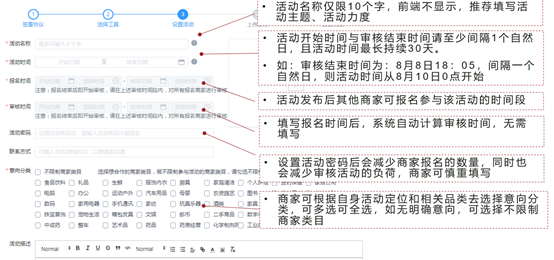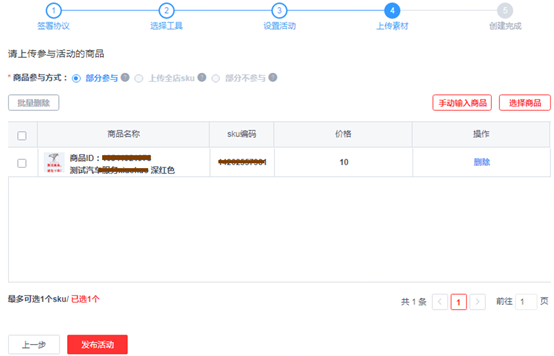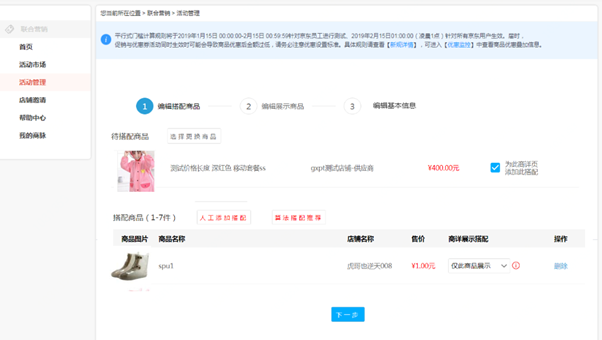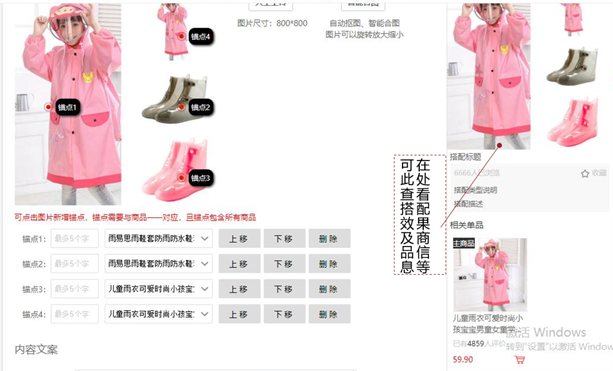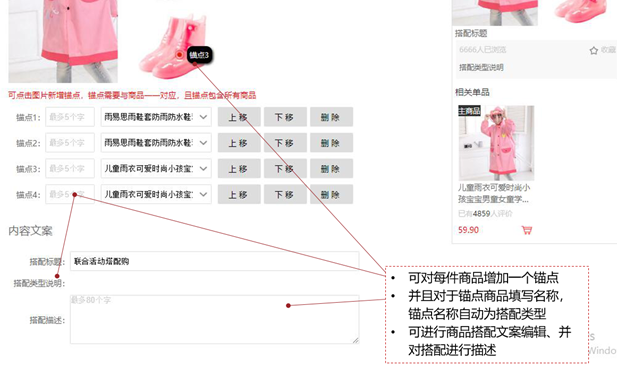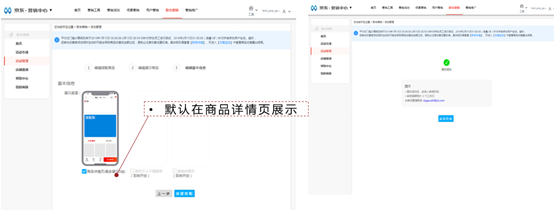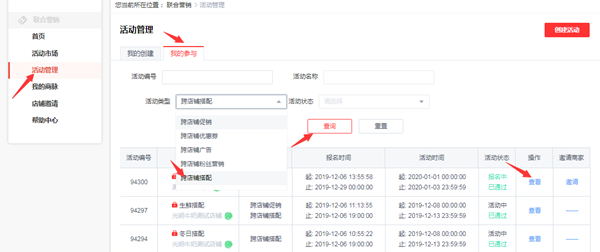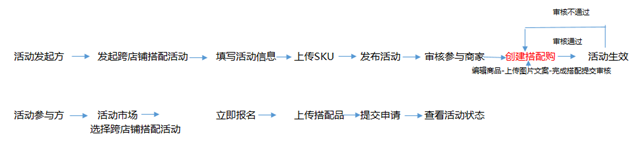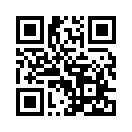搭配购跨店铺操作设置指南
1、商家选择新增搭配购组合时,可选择跨店铺搭配选项:

2、选择跨店铺搭配选项后,可跳转至联合营销平台进行活动发布-步骤如下:

3、仔细阅读活动服务协议,勾选“已阅读并同意协议”后,选择跨店铺搭配工具;
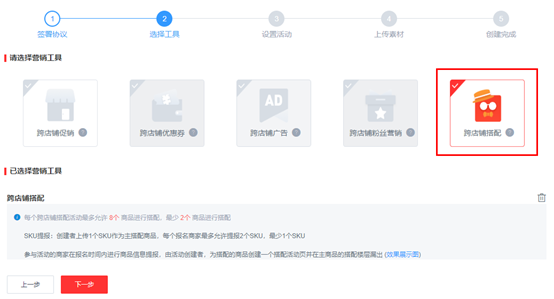
如果想为搭配组合设置促销,可同时勾选跨店铺促销商品。
可为搭配组合设置不同类型的促销:选择【促销类型】按钮即可,
如希望设置阶梯满减,点击新增按钮,增加力度阶梯
每个创建者上传1个sku作为主搭商品,每个跨店铺搭配活动最多允许8个商品进行搭配,最少2个商品进行搭配
点击效果展示图,查看本活动展示位置
4、填写活动信息
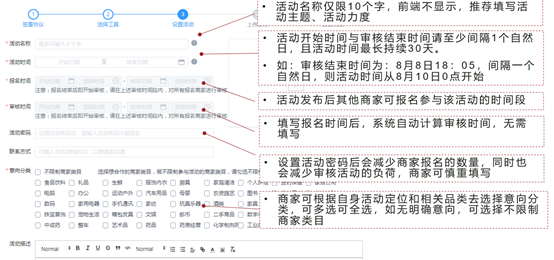
5、上传SKU,发布活动,
上传sku时,可选择手动输入sku编号或通过下拉列表选择的形式
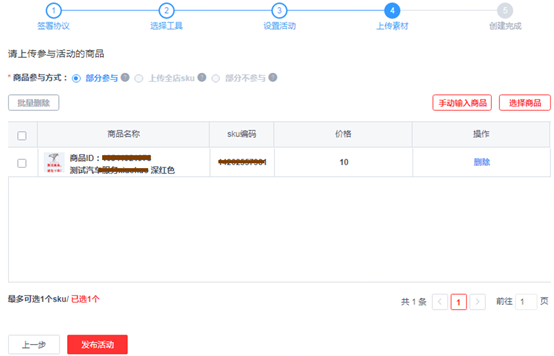
6、审核参与商家
点击左侧导航栏,选择活动管理—查看—报名管理,审核参与商家;审核结束后,点击确认搭配品—商品搭配,进入搭配效果图生成

7、编辑搭配商品
与正常创建搭配购的步骤相同,待搭配商品为创建者上传的主搭品,搭配商品为上一步审核通过所有商家提报的商品。创建者在这里可以编辑参与搭配的商品,对不适合的商品进行删除。
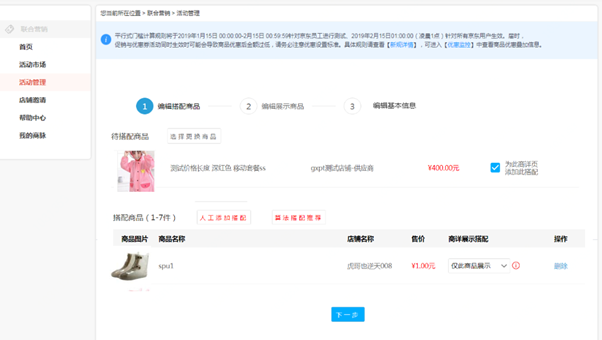
8、编辑效果图和文案
可以通过两种方法生成搭配效果图,人工上传和智能合图。搭配商品后,可编辑锚点、搭配文案等。
• 人工上传:点击按钮,上传图片,图片尺寸800*800
• 智能合图:进行主图更换、一键抠图后,系统自动生成
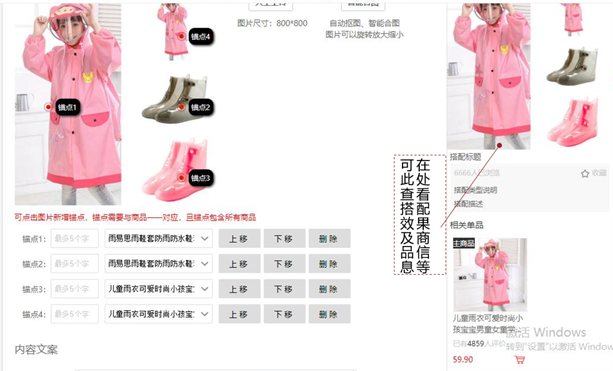
添加锚点,并选择对应的商品名称,务必注意,锚点数量与搭配参与商品数量保持一致,
锚点名称需一一对应,不得有重复,遗漏,多加等现象。
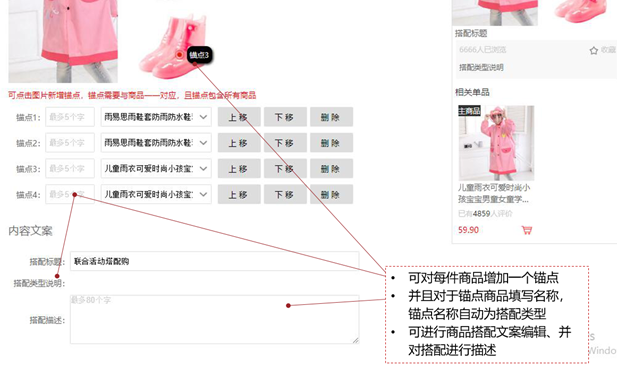
9、完成搭配提交审核
点击创建搭配,即提交运营审核。如审核未通过,活动详情页活动状态显示:搭配不通过,请修改,创建者点击进入商品搭配页,进行修改。
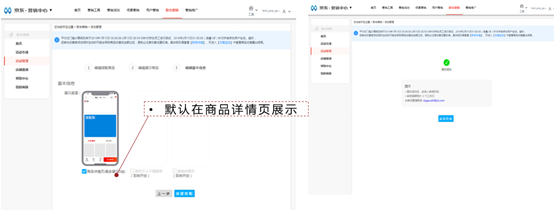
……………………………………………………………………………………………………………
跨店铺搭配-参与商家操作步骤
1、筛选活动
联合营销--活动市场—活动类型--跨店铺搭配,点击“查询”按钮,筛选出平台上所有报名中的跨店铺搭配活动,点击“立即报名”进入活动详情页

2、上传搭配品
签署活动协议--上传素材--点击确定报名--报名成功
参与者只能提报1-2个sku

3、查看活动状态
活动管理—我参与的—活动类型—跨店铺搭配—查询—查看
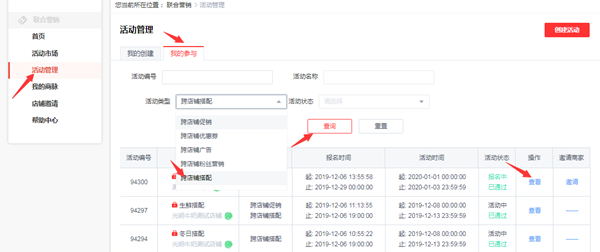
通过活动状态一栏,即可了解活动参与成功与否,点击查看,了解活动详情
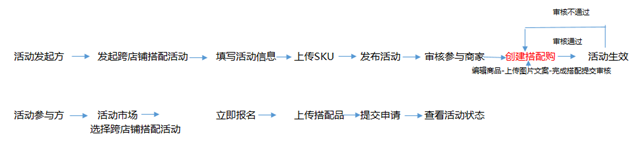
 我的京东
我的京东
 格莱依 睡衣女2020春秋新款时尚少女翻领宽松睡衣家居服套装6940 浅绿色 160(M)
¥128.00×1删除
格莱依 睡衣女2020春秋新款时尚少女翻领宽松睡衣家居服套装6940 浅绿色 160(M)
¥128.00×1删除 格莱依 睡衣女2020春秋新款时尚少女翻领宽松睡衣家居服套装6940 浅绿色 160(M)
¥128.00×1删除
格莱依 睡衣女2020春秋新款时尚少女翻领宽松睡衣家居服套装6940 浅绿色 160(M)
¥128.00×1删除 格莱依 睡衣女2020春秋新款时尚少女翻领宽松睡衣家居服套装6940 浅绿色 160(M)
¥128.00×1删除
格莱依 睡衣女2020春秋新款时尚少女翻领宽松睡衣家居服套装6940 浅绿色 160(M)
¥128.00×1删除 格莱依 睡衣女2020春秋新款时尚少女翻领宽松睡衣家居服套装6940 浅绿色 160(M)
¥128.00×1删除
格莱依 睡衣女2020春秋新款时尚少女翻领宽松睡衣家居服套装6940 浅绿色 160(M)
¥128.00×1删除